- Cấu hình sản phẩm
- Quản lý thương hiệu
- Quản lý tính năng danh mục
- Cập nhật option cho sản phẩm
- Quản lý support
- Quản lý danh mục
- Quản lý tính năng sản phẩm
- Trạng thái sản phẩm
- Quản lý sản phẩm
- Cập nhật hình phụ cho sản phẩm
- Cập nhật trạng thái sản phẩm
- Quản lý sản phẩm nổi bật
- Quản lý bình luận
- Banner theo danh mục
Hướng dẫn sử dụng admin CMS TRUST.VN
Bộ quản lý website - Chức năng cơ bản
Thêm sản phẩm mới
Để thêm sản phẩm mới, bạn thực hiện như sau:
Bước 1: Bạn chọn "QUẢN LÝ SẢN PHẨM" --> "Thêm sản phẩm mới"
Bước 2: Bạn được giao diện mới như hình dưới đây
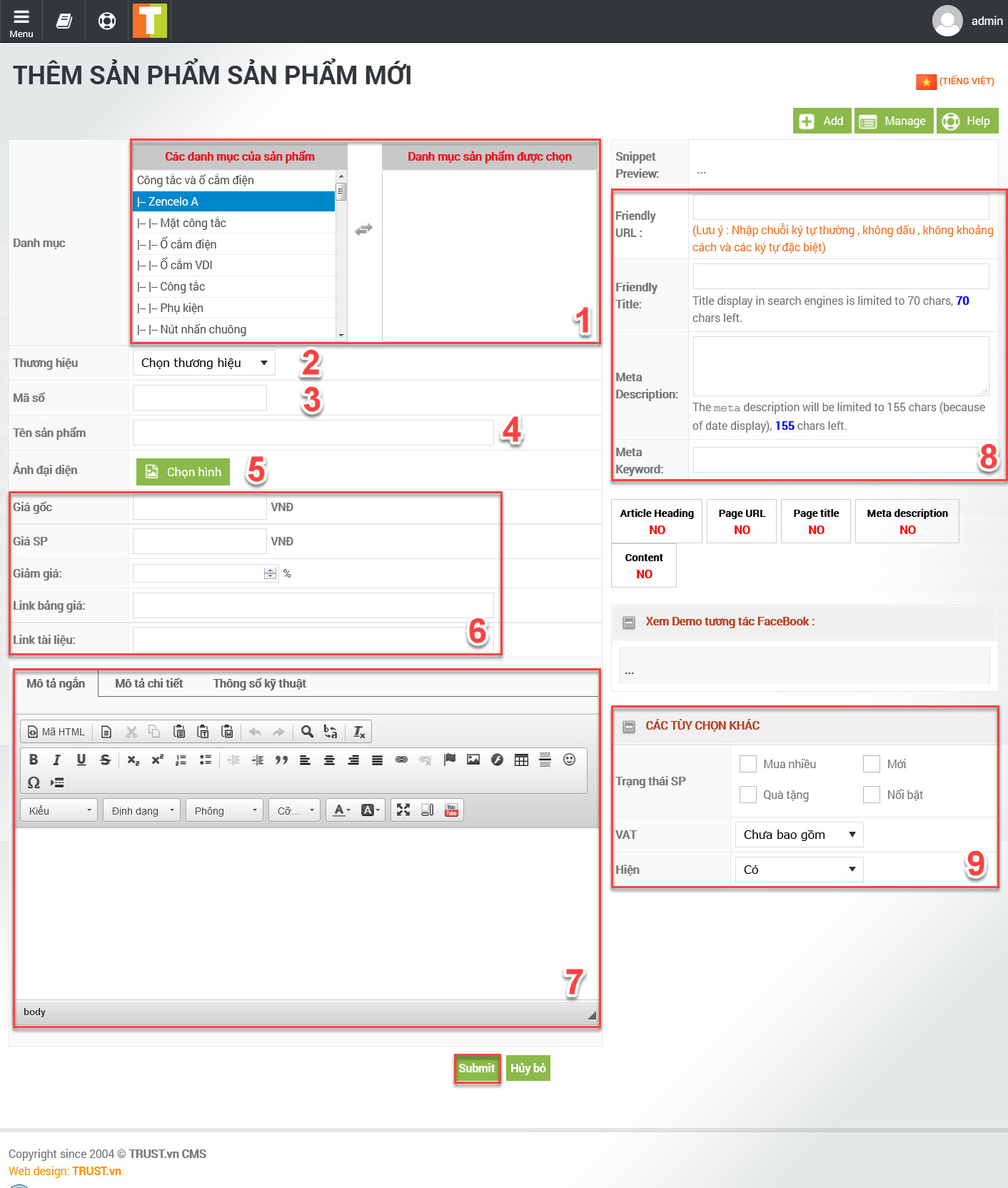
1: "Danh mục":
- Tác dụng: Lựa chọn danh mục cho sản phẩm, giúp phân loại các bài viết theo các chủ đề riêng để người đọc dễ theo dõi
- Lưu ý: Một bài viết có thể lựa chọn được nhiều danh mục.
- Bạn có thể tham khảo
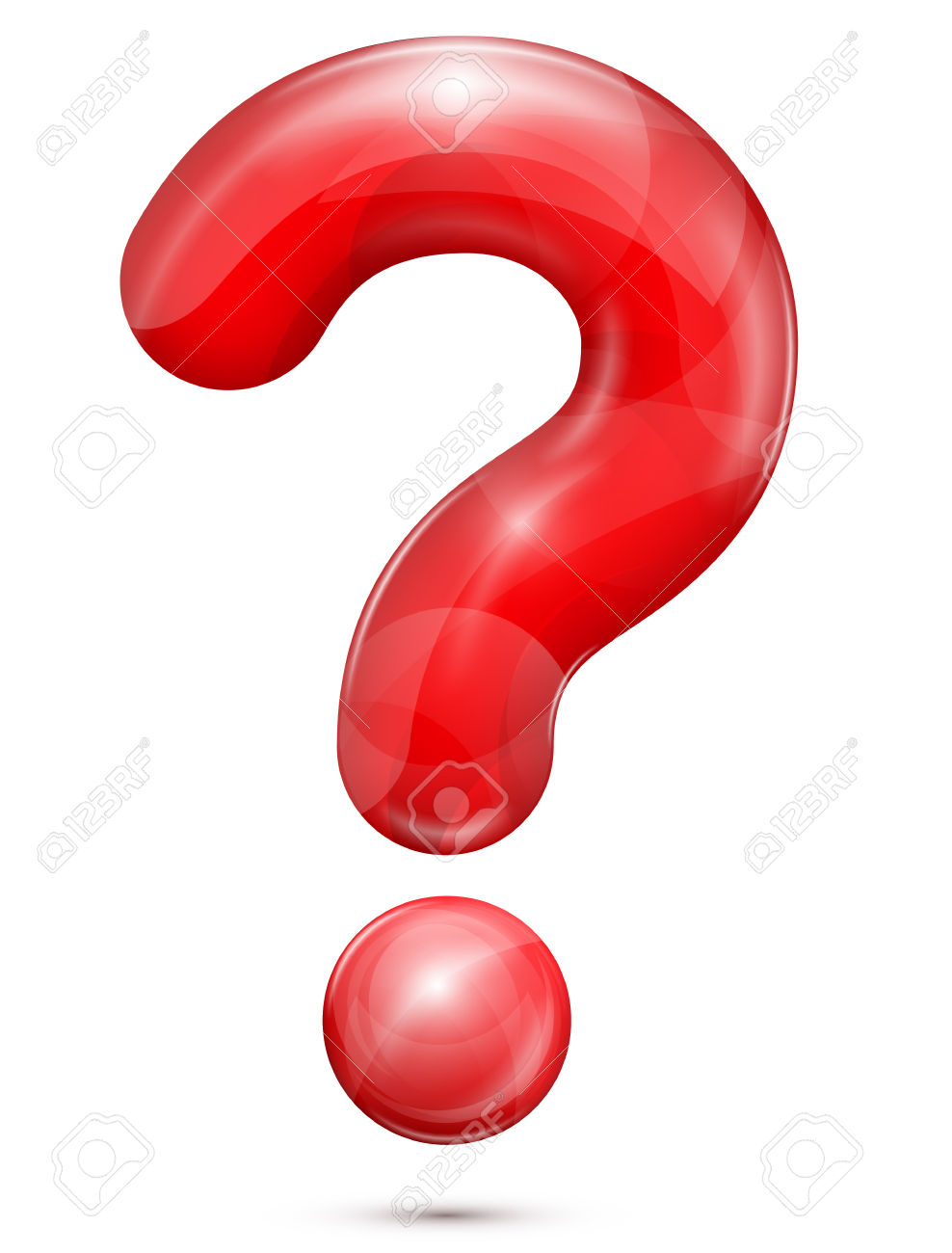 Tại đây
Tại đây
2: "Thương hiệu":
- Tác dụng: Chọn thương hiệu cho sản phẩm, việc lựa chọn thương hiệu giúp cho sản phẩm tăng độ tin cậy và uy tín
- Lưu ý: Tùy vào cấu trúc website mà phần này có hoặc không
- Bạn có thể tham khảo
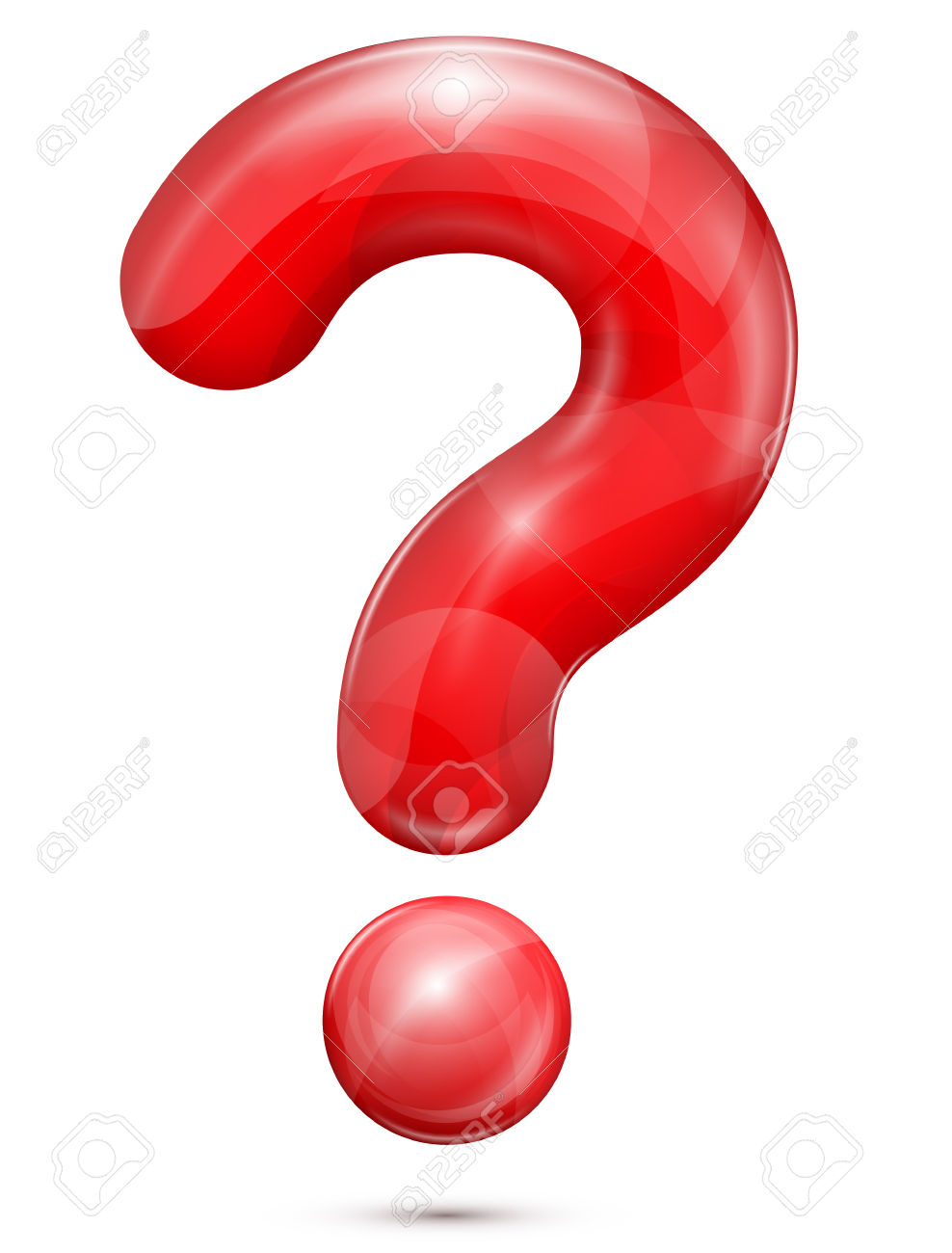 Tại đây
Tại đây
3: "Mã số":
- Tác dụng: Đánh dấu mã số cho sản phẩm để dễ tìm kiếm trên website và trong admin
- Lưu ý: Mã số sản phẩm không nên đặt trùng nhau, có thể dùng tên viết tắt của sản phẩm,....
4: "Tên sản phẩm":
- Tác dụng: Nhập tên cho sản phẩm để dễ tìm kiếm trên website và trong admin
- Lưu ý: Không nên đặt tên trùng nhau.
5: "Ảnh":
- Tác dụng: Cập nhật hình ảnh cho sản phẩm
- Lưu ý: Nên lưu ảnh về máy tính đuôi .JNP để tải ảnh nhanh và nhẹ hơn
6: "Giá":
- Tác dụng: Cập nhật giá gốc và giá khuyến mãi để ra được giá cho sản phẩm.
- Lưu ý:
+ Giá gốc: Cập nhật để hiện thị trên website và chưa qua xử lí
+ Giá giảm: Khi hiển thị đã được xử lí
7: "Nội dung"
- Tác dụng: Nhập nội dung cho sản phẩm giúp người xem biết thêm thông tin và hỗ trợ bài viết dễ lên top google
- Lưu ý: Bạn nên tự soạn nội dung để hỗ trợ bài viết dễ lên top google
8: "Search Engine Optimization"
- Tác dụng: Bạn có thể nhìn thấy đường link tiêu đề, mô tả bài viết khi show trên google
- Lưu ý: Sau khi bạn điền đầy đủ thông tin trên thì hệ thống sẽ tự cập nhật
- Bạn có thể tham khảo
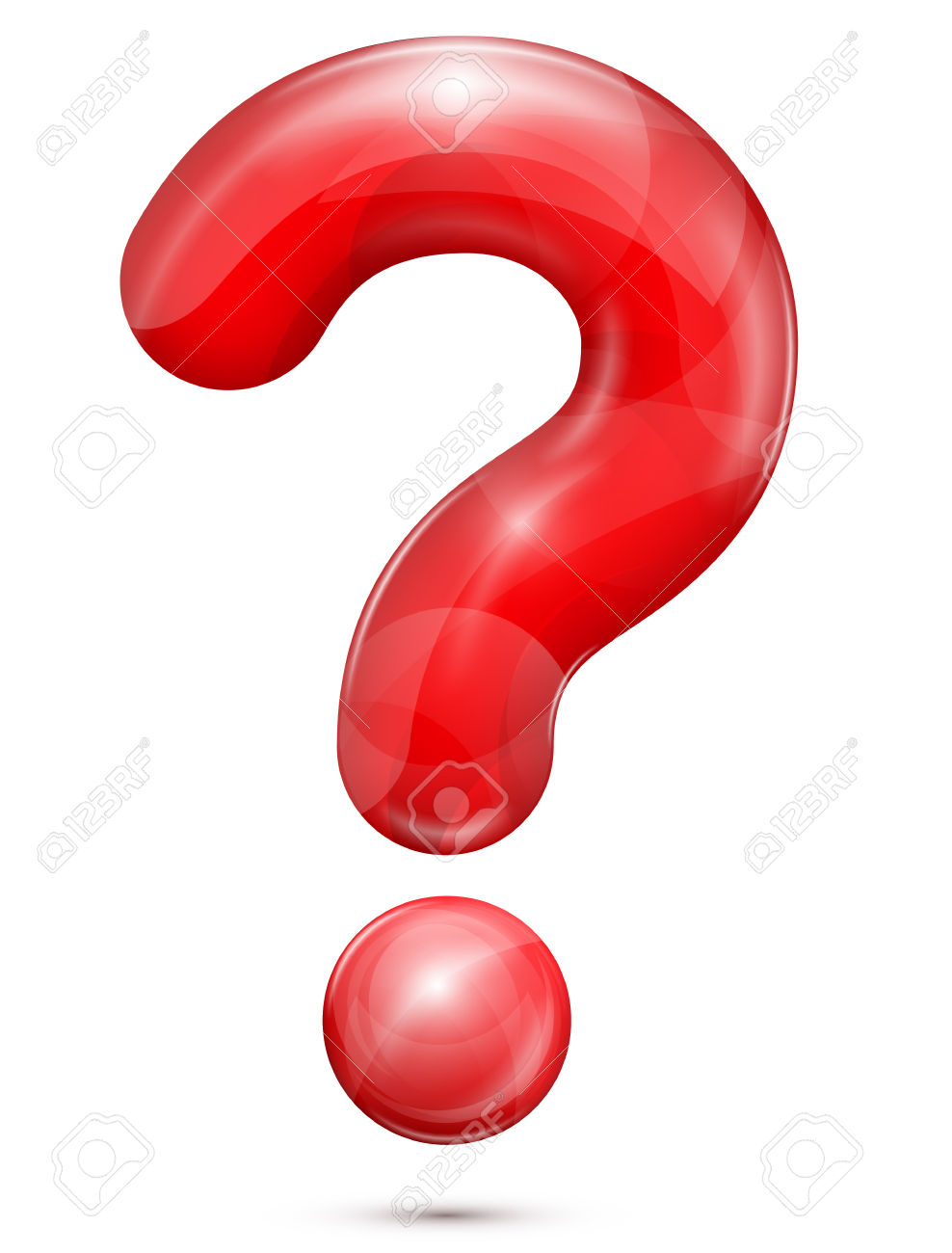 Tại đây
Tại đây
9: "Các tùy chọn khác"
- Trạng thái sản phẩm:
- Tác dụng: Lựa chọn trạng thái cho sản phẩm, để gây sự chú ý và làm nổi bật sản phẩm
- Bạn có thể tham khảo
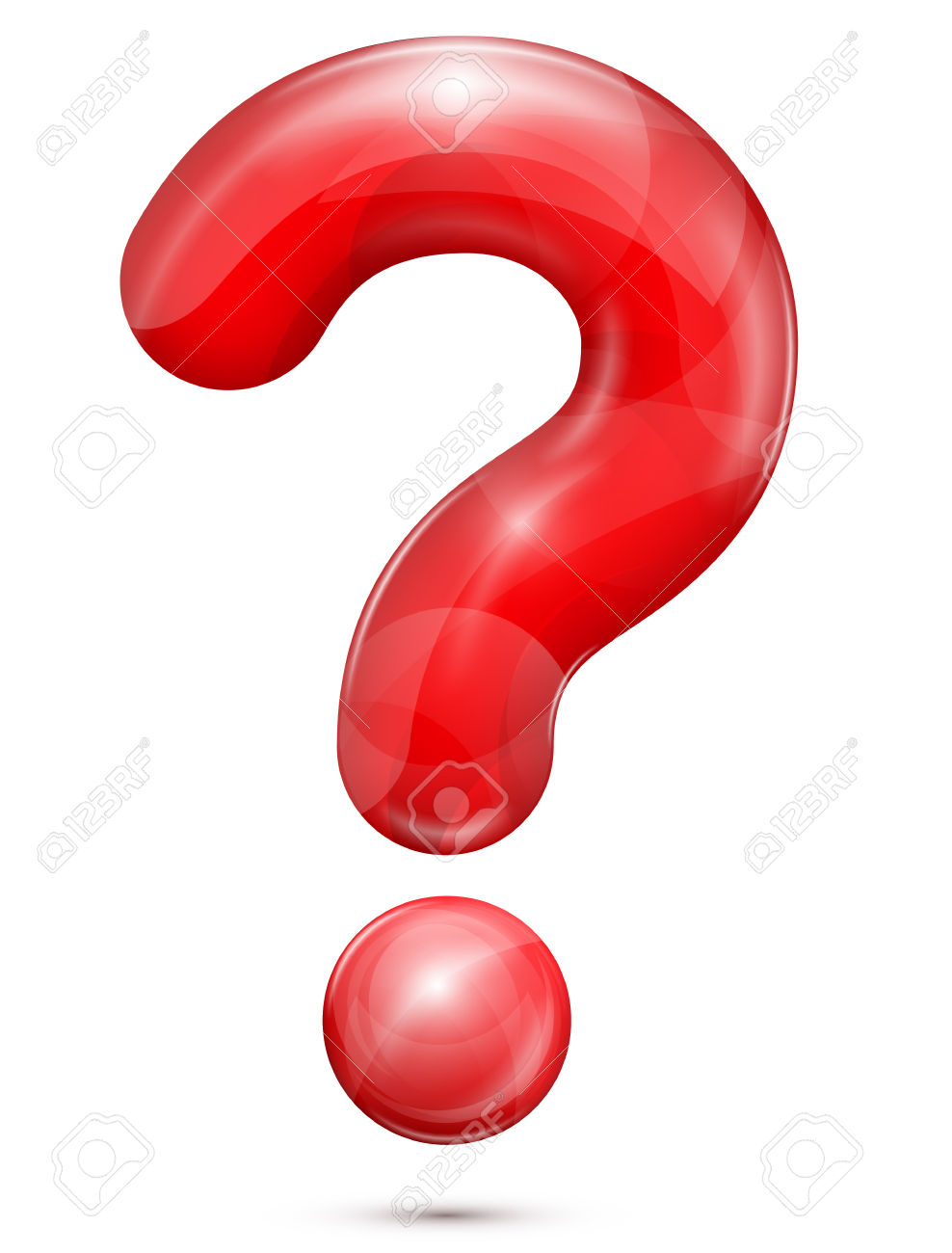 Tại đây
Tại đây
- VAT:
- Tác dụng: Cho người mua biết giá sản phẩm có thuế hay chưa
- Hiện:
- Tác dụng: Có/Không hiện sản phẩm trên trang chính của sản phẩm
- Lưu ý: Sau khi hoàn thành cập nhật thì bạn nhớ chọn "Submit"
Ý kiến bạn đọc